A Steam Disk írási hiba egyszerű javítása Windows 10 rendszeren
Steam Disk Write Disk Error hibát észlel Windows 10 rendszeren a játék frissítése vagy letöltése közben? Íme néhány gyorsjavítás, amellyel megszabadulhat a hibaüzenettől.
Időnként érdemes áttekinteni fiókjai biztonsági helyzetét. Az egyes fiókokkal elérni kívánt szint a fiók fontosságától függően változhat. Például az online bankszámládnak az egyik legbiztonságosabb dolognak kell lennie. Minden olyan fióknak, amely érzékeny adatokat tartalmaz, meglehetősen biztonságosnak kell lennie.
Kapcsolódó olvasmányok:
A felhőalapú tárolási szolgáltatások biztonsága fontos, mivel nagyszámú, potenciálisan nagyon érzékeny dokumentumot és fájlt tárolhatnak. Fiókja biztonságának megkönnyítése érdekében a Dropbox biztonsági ellenőrzési folyamatot kínál. Az ellenőrzés négy szakaszból áll: az e-mailek ellenőrzése, a bejelentkezett eszközök és böngészők áttekintése, a Dropbox-fiókjához kapcsolódó harmadik féltől származó alkalmazások áttekintése, valamint a jelszó erősségének növelése.
A Dropbox-fiók biztonsági ellenőrzésének futtatása
A Dropbox biztonsági felülvizsgálatának elvégzéséhez be kell lépnie a biztonsági beállításokba. Az eléréshez jelentkezzen be a Dropbox webhelyére. Miután bejelentkezett, kattintson a profilja ikonjára a jobb felső sarokban, majd kattintson a Beállítások lehetőségre . Lépjen a Biztonsági beállítások lapra, és kattintson a felső ellenőrzés indítása nevű lehetőségre .
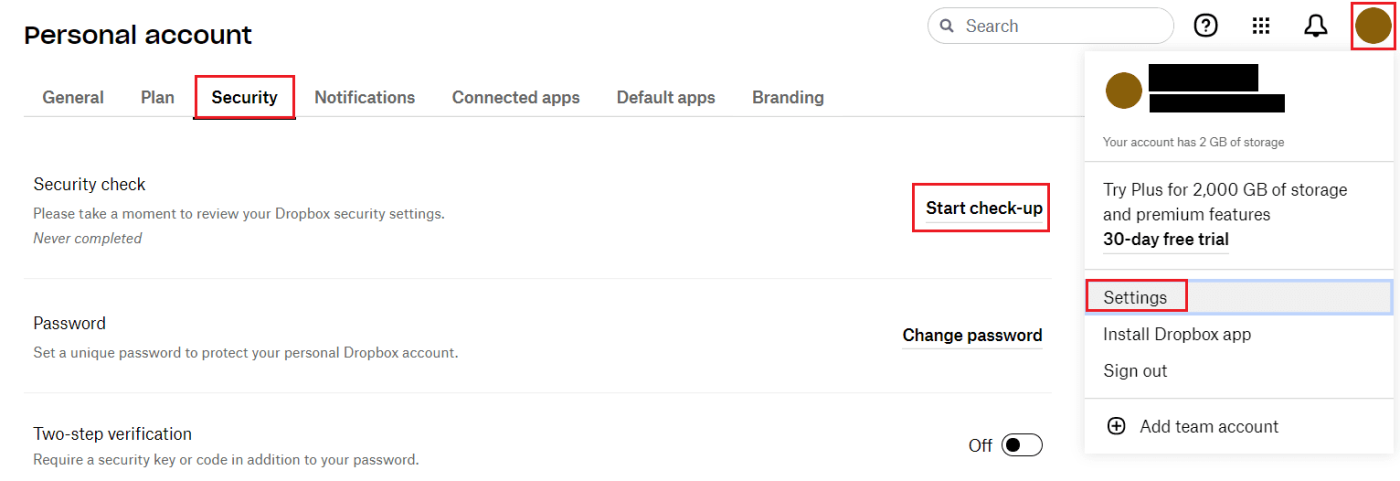
1. E-mail ellenőrzése
Az új lapon az első feladat, amelyet a biztonsági ellenőrzés részeként el kell végeznie, annak ellenőrzése, hogy a fiókjához társított e-mail cím helyes és naprakész. E-mail címével visszaállíthatja fiókját, ha elfelejti jelszavát. Ha az e-mail cím hibás, kattintson a Frissítés gombra , adja hozzá az új e-mail címet, és erősítse meg. Ha a jelenlegi e-mail címe helyes, kattintson az Igen gombra . Nem kell rákattintania a visszaigazoló e-mailben vagy bármi másra.
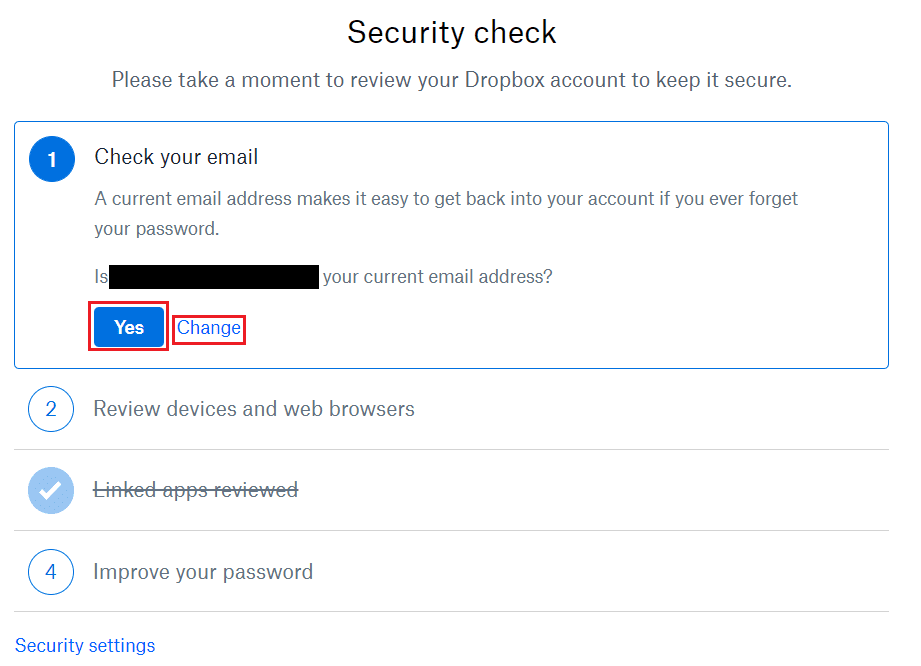
2. Bejelentkezett eszközök és munkamenetek
A következő részben áttekintheti a jelenleg bejelentkezett munkameneteit. A bejelentkezett eszközök listája a hivatalos Dropbox alkalmazásokban végzett munkamenetei, míg a bejelentkezett webböngészők kifejezetten a Dropbox webhelyen végzett munkameneteire vonatkoznak. Ha valamelyik helyszín vagy időpont gyanúsnak tűnik, a jobb oldalon található megfelelő x ikonra kattintva megszakíthatja a munkamenetet . Ha elégedett a jelenlegi állapottal, kattintson a Tovább gombra a folytatáshoz.
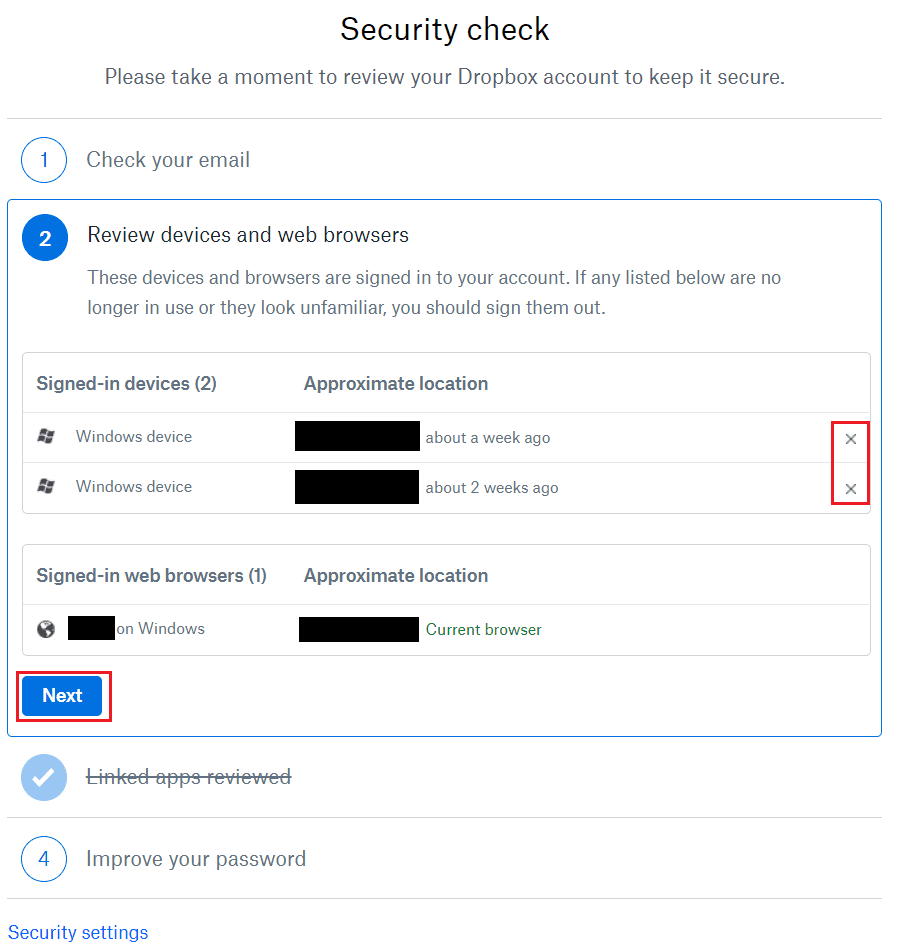
3. Harmadik féltől származó alkalmazások áttekintése
A Dropbox-fiókjával összekapcsolt harmadik féltől származó alkalmazásokat a Kapcsolt alkalmazások részben tekintheti meg. Ez valami olyasmi lehet, mint a Microsoft Office. Ha gyanús vagy váratlan alkalmazásokat lát itt, kattintson a megfelelő x ikonra az alkalmazás leválasztásához. Ennek eredményeként meg fogja tagadni a hozzáférést a jövőben – és ha újra használni szeretné az alkalmazást a Dropboxszal, újra párosítania kell. Ha elégedett, kattintson a Tovább gombra a folytatáshoz.
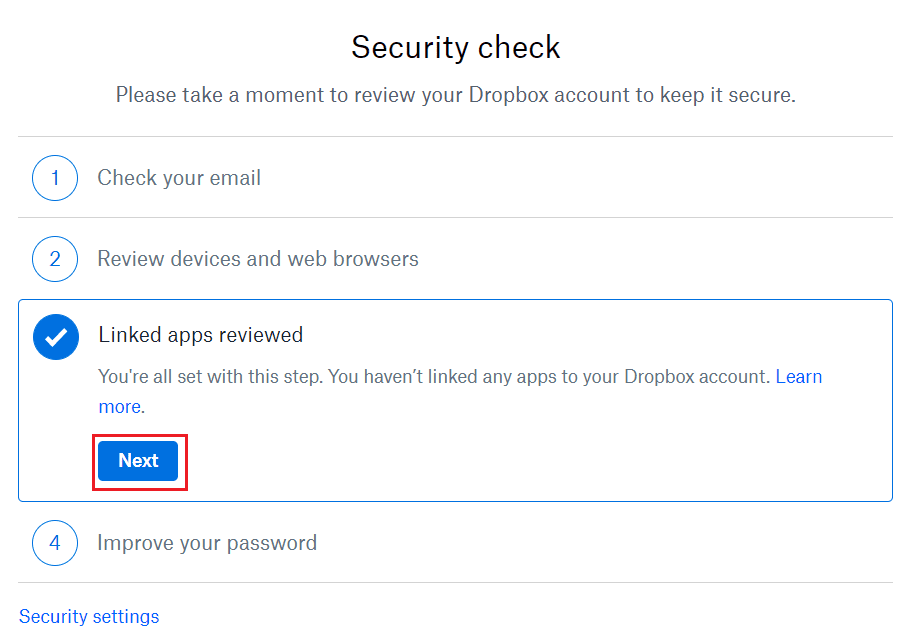
4. Jelszava ellenőrzése
A Jelszó javítása szakasz néhány tanácsot ad a jelszó létrehozásához, majd lehetőséget ad a jelszó megváltoztatására, hogy erősebbé tegye azt. Ehhez adja meg jelenlegi jelszavát, majd adja meg és erősítse meg a használni kívánt új jelszót. Miután megadta új jelszavát, kattintson a Mentés gombra a jelszó megváltoztatásához. Alternatív megoldásként kattintson a Nem most lehetőségre, ha nem szeretné megváltoztatni jelszavát.
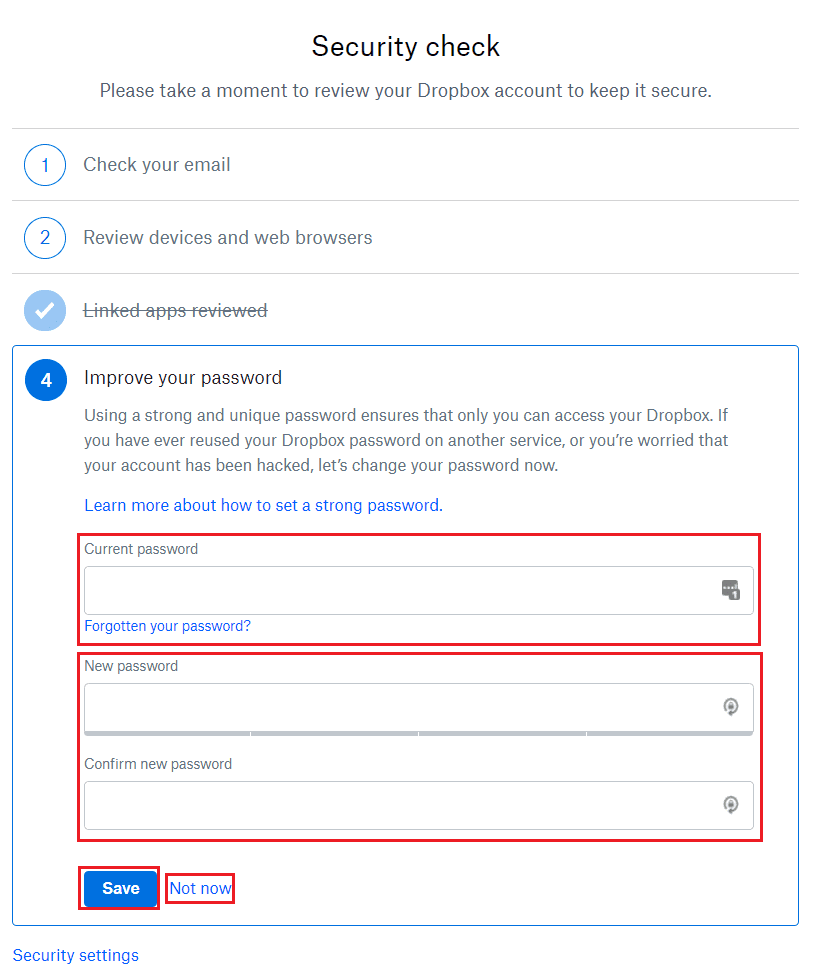
Egy másik módosítható Dropbox biztonsági beállítás: Kéttényezős hitelesítés
A kéttényezős hitelesítés, más néven 2FA, az egyik legjobb biztonsági intézkedés, amelyet fiókjain és eszközein megvalósíthat. Bár az erős jelszó kiválasztása kulcsfontosságú, mindig fontos észben tartani, hogy egyik sem teljesen bolondbiztos.
A 2FA engedélyezése biztosítja, hogy a rosszindulatú embereknek egy másik biztonsági rétegen kell keresztülmenniük, és ezt csak úgy tehetik meg, ha hozzáférnek ahhoz az eszközhöz vagy fiókhoz, amelyet a kéttényezős hitelesítés megerősítéséhez használ.
A Dropbox használatakor bekapcsolhatja fiókjában a kéttényezős hitelesítést. És a jó hír az, hogy a folyamat viszonylag egyszerű. Íme az utasítások, amelyeket követnie kell:
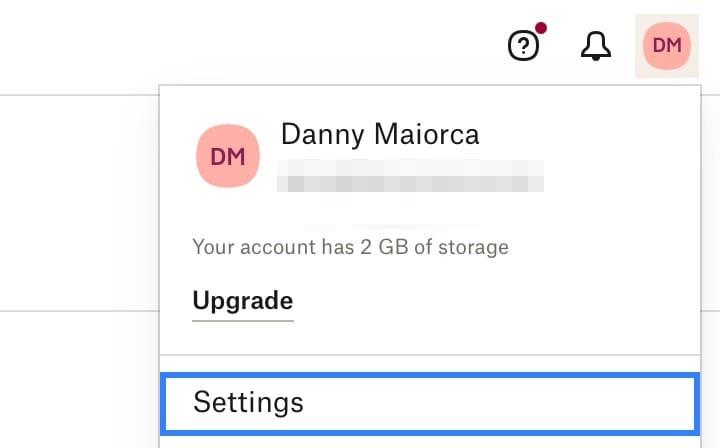


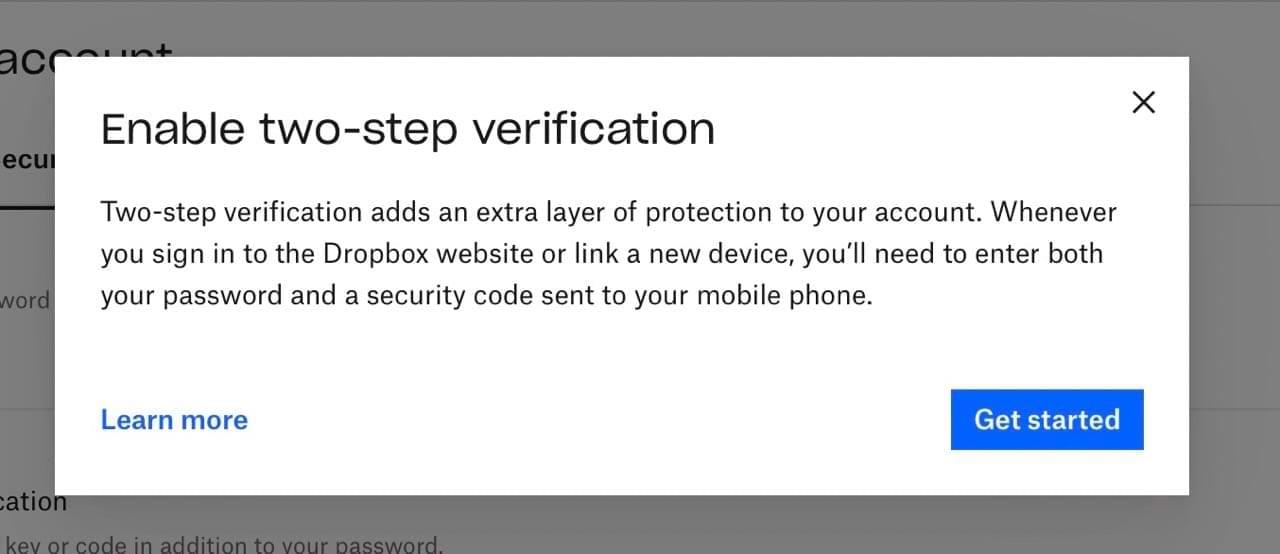
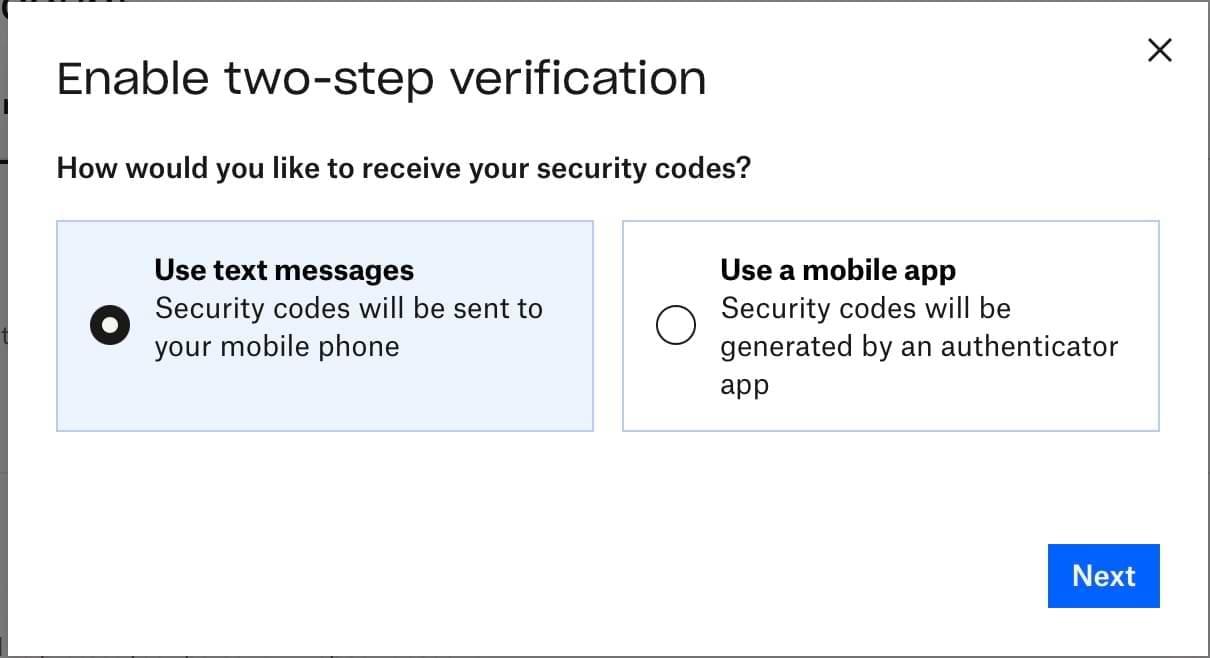
Javítsa a Dropbox biztonsági beállításait ezekkel a tippekkel
A Dropbox biztonsági beállításai rendszeres felülvizsgálata jó ötlet, és ezzel megóvhatja fiókját az esetleges külső fenyegetésektől. Ez különösen fontos, ha olyan fontos fájlokkal és mappákkal rendelkezik, amelyek nem lehetnek más kezében.
A Dropbox biztonsági ellenőrzésével eltávolíthatja a már nem használt eszközöket, és módosíthatja a jelszavát egy biztonságosabbra. Ettől eltekintve, engedélyezheti a kéttényezős hitelesítést is, hogy biztosítsa fiókjainak további biztonsági rétegét.
Steam Disk Write Disk Error hibát észlel Windows 10 rendszeren a játék frissítése vagy letöltése közben? Íme néhány gyorsjavítás, amellyel megszabadulhat a hibaüzenettől.
Fedezze fel, hogyan távolíthat el alkalmazásokat a Windows 10 rendszerből a Windows Store segítségével. Gyors és egyszerű módszerek a nem kívánt programok eltávolítására.
Fedezze fel, hogyan tekintheti meg vagy törölheti a Microsoft Edge böngészési előzményeit Windows 10 alatt. Hasznos tippek és lépésről-lépésre útmutató!
A Google zökkenőmentessé tette a csoportos megbeszélések lebonyolítását. Tudd meg a Google Meet korlátait és lehetőségeit!
Soha nincs rossz idő a Gmail jelszavának megváltoztatására. Biztonsági okokból mindig jó rutinszerűen megváltoztatni jelszavát. Ráadásul soha
Az online adatvédelem és biztonság megőrzésének egyik alapvető része a böngészési előzmények törlése. Fedezze fel a módszereket böngészőnként.
Ismerje meg, hogyan lehet némítani a Zoom-on, mikor és miért érdemes ezt megtenni, hogy elkerülje a zavaró háttérzajokat.
Használja ki a Command Prompt teljes potenciálját ezzel a több mint 280 (CMD) Windows-parancsot tartalmazó átfogó listával.
Alkalmazhatja a Google Táblázatok feltételes formázását egy másik cella alapján, a Feltételes formázási segédprogrammal, a jelen cikkben ismertetettek szerint.
Kíváncsi vagy, hogyan használhatod a Rendszer-visszaállítás funkciót a Windows 11 rendszeren? Tudd meg, hogyan segíthet ez a hasznos eszköz a problémák megoldásában és a számítógép teljesítményének helyreállításában.







![Feltételes formázás egy másik cella alapján [Google Táblázatok] Feltételes formázás egy másik cella alapján [Google Táblázatok]](https://blog.webtech360.com/resources3/images10/image-235-1009001311315.jpg)
